La modification de cette commande entraînera le rechargement de la page.

Procéder à la prochaine étape dans Swift Playgrounds sur Mac
Lorsque tu es prêt à en savoir plus, rends-toi à la section « Plus de playgrounds ». Elle contient des playgrounds similaires à ceux que tu as téléchargés.
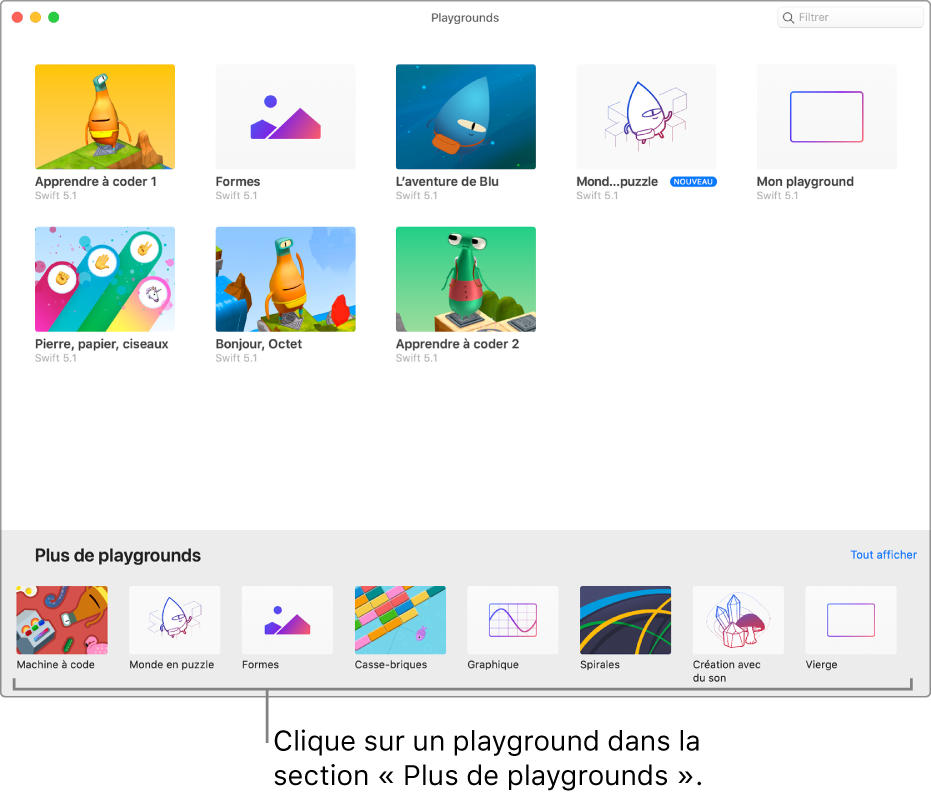
Dans l’écran Playgrounds de l’app Swift Playgrounds
 sur ton Mac, clique sur un playground dans la section « Plus de playground » qui se trouve en bas.
sur ton Mac, clique sur un playground dans la section « Plus de playground » qui se trouve en bas.Si tu travailles dans un playground, clique sur
 en haut à gauche pour accéder à l’écran Playgrounds.
en haut à gauche pour accéder à l’écran Playgrounds.Une fois que le téléchargement du playground est terminé, clique deux fois dessus pour l’ouvrir.
S’il existe déjà du code dans la zone de codage, tu peux cliquer sur Exécuter mon code pour voir ce qu’il permet de faire. Une fois prêt, tu peux essayer d’ajouter ton propre code.